當前位置:首頁 > 幫助中心 > 華碩怎么重裝系統(華碩重裝系統教程)
華碩怎么重裝系統(華碩重裝系統教程)
華碩怎么重裝系統?經常使用電腦的人都清楚,不管電腦性能有多好,使用時間久了,還是會出現運行卡頓緩慢等各種問題。而在這種情況下,選擇重裝系統就是最佳的方法。小編知道很多人都擔心操作困難,但u盤啟動盤就沒有這個困擾。下面就一起來學習一下華碩重裝系統教程吧。
一、u盤重裝系統常用工具
計算機型號:華碩
系統版本: Windows 7企業版
安裝工具:大白菜u盤啟動盤制作工具(點擊紅字下載)
二、u盤重裝系統所需準備
1、重裝系統之前,要備份所有重要數據,尤其是C盤。因為重裝系統需要格式化C盤,再寫入新的系統。
2、使用u盤啟動盤來安裝系統的前提,是要有一個可靠u盤啟動盤。所以大家在制作u盤啟動盤,要確保選用的u盤品質,避免后期重裝系統出問題
3、關于下載系統安裝鏡像,如果你不知道去哪里下載的話,可以考慮去【msdn我告訴你】網站,你點擊左側的“操作系統”,就能看到相應的系統鏡像了。
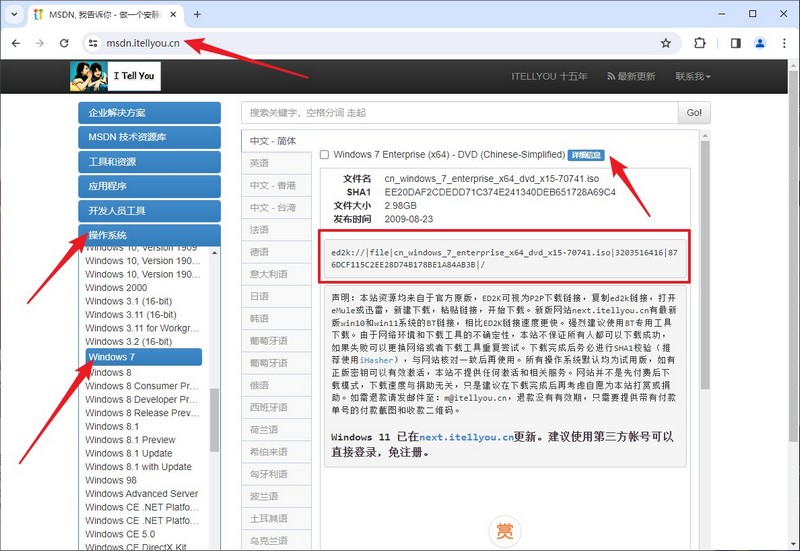
三、u盤重裝系統操作步驟
第一步:制作大白菜u盤
1、為了安全,大家一定要選擇在官網,下載大白菜U盤啟動盤制作工具最新版。
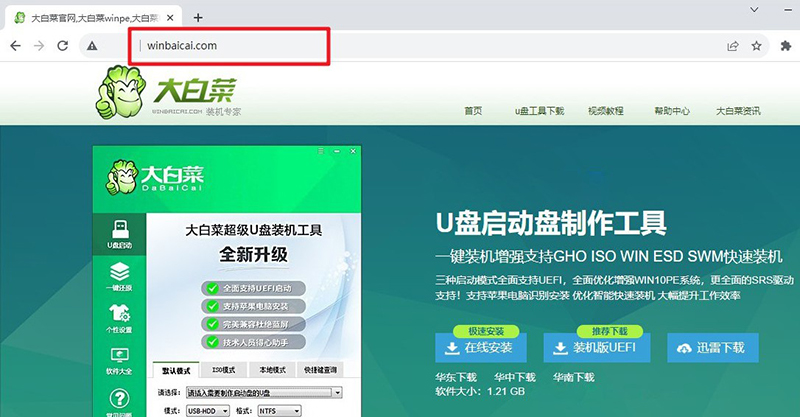
2、然后,如圖所示,默認u盤啟動盤的模式和格式,點擊進行制作。
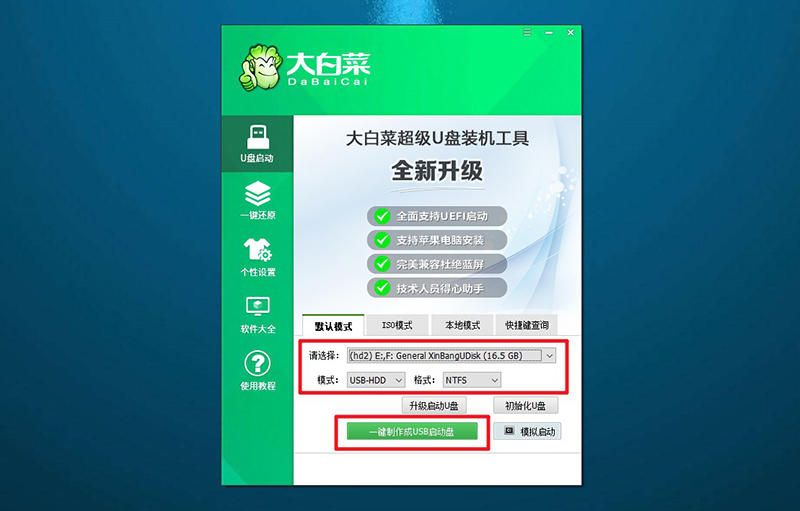
3、為了避免意外,建議保存安裝所用的系統鏡像至U盤啟動盤中。
第二步:啟動大白菜u盤
1、如果你不清楚電腦主板的bios快捷鍵,也可以直接查詢對應的u盤啟動快捷鍵進行設置。
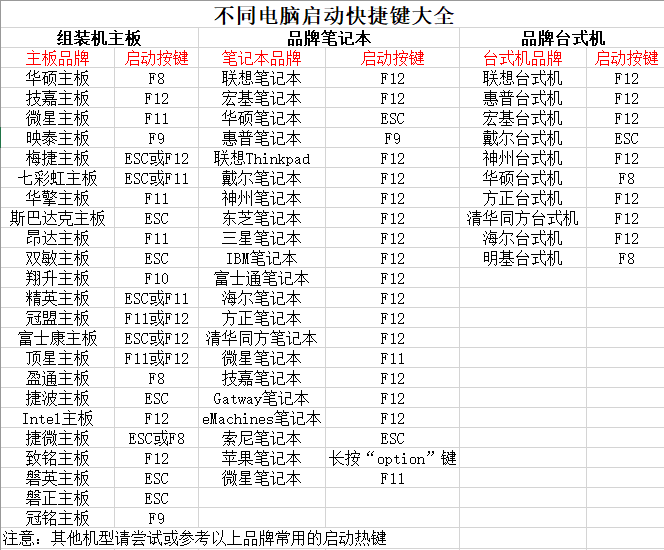
2、電腦接入U盤啟動盤,通過按U盤啟動快捷鍵,進入優先啟動項設置界面后,選中U盤啟動并回車進入下一步。
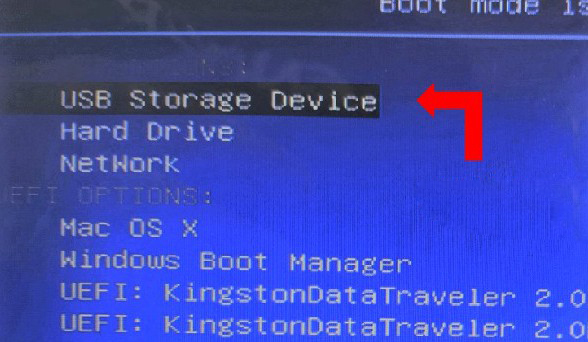
3、最后,如圖所示,選中【1】啟動Win10X64PE選項,回車進入大白菜桌面即可。
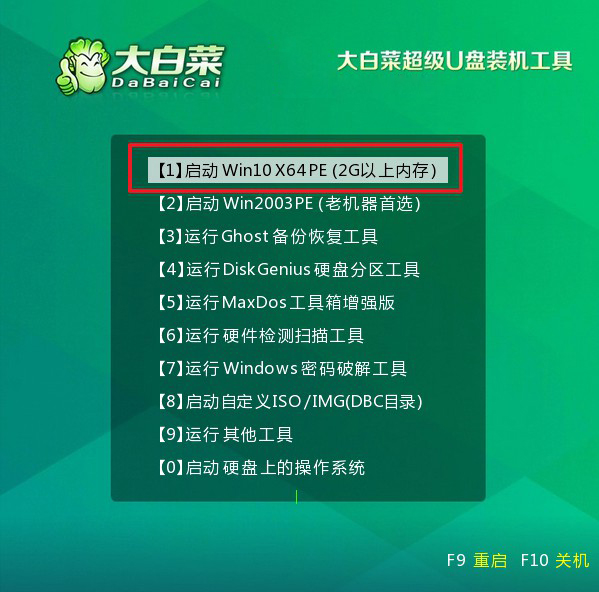
第三步:大白菜u盤裝系統
1、首先,我們打開大白菜一鍵裝系統的軟件,如圖勾選,點擊“執行”進行操作。
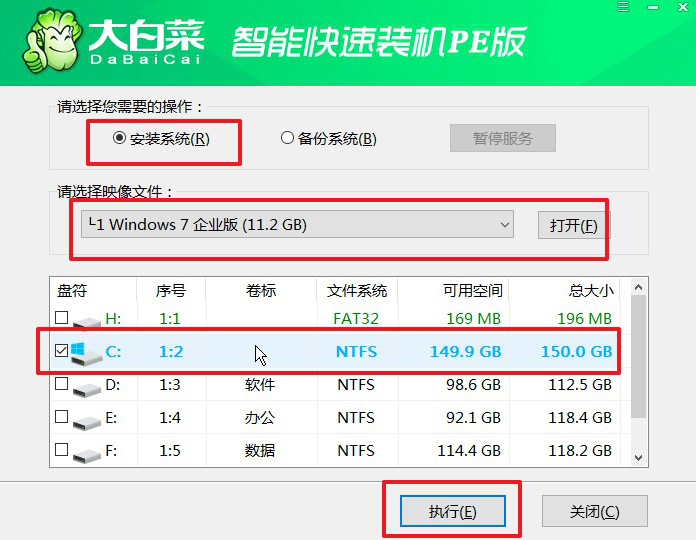
2、進入大白菜還原界面時,一般都不需要自己設置,直接點擊“是”,等待軟件自行操作即可。
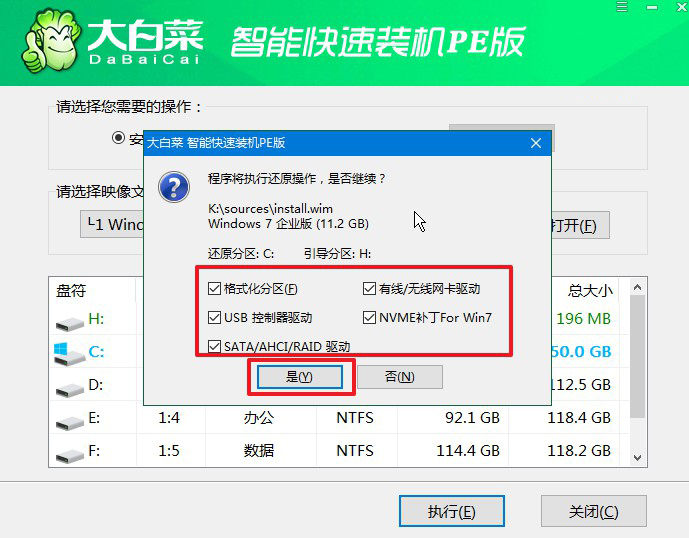
3、在系統安裝界面中,勾選重啟的選項,等待電腦第一次重啟時,拔掉u盤啟動盤。
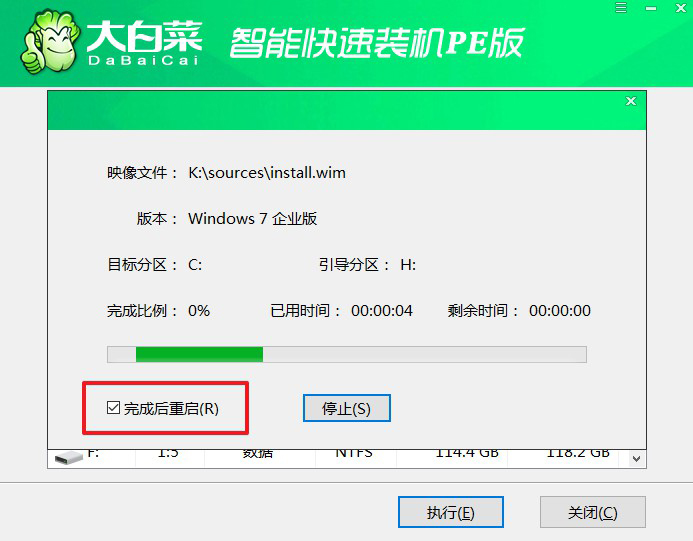
4、在大白菜進行系統部署階段,電腦還會多次重啟,無需理會,直至安裝電腦Windows系統成功。

四、u盤重裝系統常見問題
u盤重裝系統一直卡在服務頁面
檢查U盤的安裝媒體:確保您使用的U盤安裝媒體沒有損壞。嘗試重新制作U盤安裝媒體,可以使用官方的操作系統安裝工具或其他可靠的工具。
檢查系統要求:確保您的計算機符合操作系統的最低系統要求。某些操作系統可能需要較高的硬件規格才能順利安裝。
選擇正確的啟動模式:在U盤啟動時,確保您選擇了正確的啟動模式(UEFI或Legacy)。如果您的計算機支持UEFI,請選擇UEFI啟動;如果不支持,則選擇Legacy啟動。
嘗試安全模式:嘗試進入操作系統的安全模式,看是否可以成功啟動。在Windows系統中,通常在啟動時按下F8或Shift + F8,然后選擇安全模式。
電腦重裝系統開不了機
檢查啟動順序:進入計算機的BIOS/UEFI設置,確保系統正確配置為從您所選擇的啟動設備(通常是硬盤)啟動。有時候,重裝系統后可能更改了啟動順序。
檢查硬盤連接:確保硬盤正確連接到主板,并且連接線纜沒有松動或損壞。您可以嘗試重新連接硬盤數據線和電源線。
檢查硬盤狀態:使用操作系統安裝媒體或恢復工具,進入系統恢復環境,并使用磁盤工具檢查硬盤的狀態。硬盤可能出現故障或損壞,導致無法啟動。
修復啟動記錄:使用操作系統安裝媒體進入恢復環境,嘗試修復啟動記錄。在Windows系統中,可以嘗試運行啟動修復工具,如bootrec。
以上就是本次華碩重裝系統教程的全部內容了。雖然u盤啟動盤重裝系統的操作比較簡單,但電腦新手還是要細心操作的,比如說重裝系統之前,不要忘記備份好數據。再比如說制作u盤啟動盤的時候,一定要先關閉安全殺毒軟件,避免誤殺。

